更新時間:2020-09-29 17:37:35 來源:動力節點 瀏覽1461次
JDK配置環境變量是我們每個Java初學者都要面對的問題,相信小伙伴們看完下面的教程之后,對于JDK配置環境變量的問題就會迎刃而解了,其實JDK配置環境變量并沒有你想的那么復雜,也僅需要6步就可以完成,好了直接上干貨。
首先我們需要下載java開發工具包JDK,下載地址如下:
http://www.oracle.com/technetwork/java/javase/downloads/index.html
進入后選擇Accept License Agreement(接受許可),并下載適合自己系統的版本。
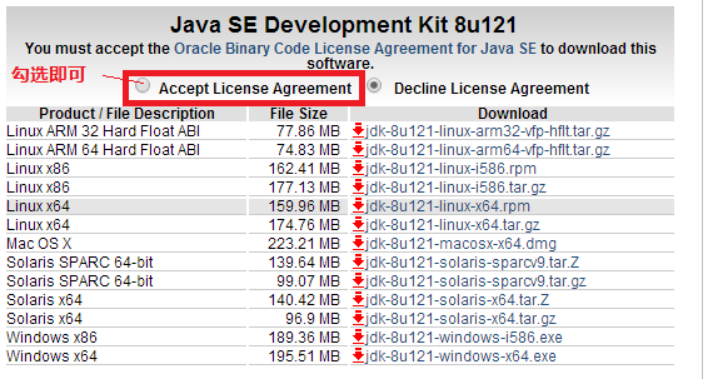
2.雙擊安裝,安裝jdk隨意選擇目錄,只需把默認安裝目錄 \java 之前的目錄修改即可(最好默認C盤);
記住此安裝路徑(也可以自定義選擇安裝存儲路徑),后面配置環境變量時要用。
3.安裝完成后,在桌面上找到“我的電腦”,右擊,點擊“屬性”,在屬性窗口中選擇“高級系統設置”;
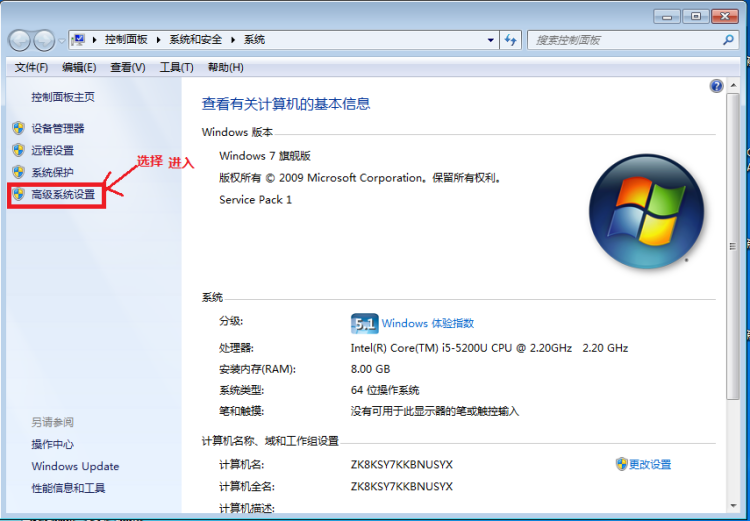
4.進入后,選擇“高級”選項,點擊“環境變量“;
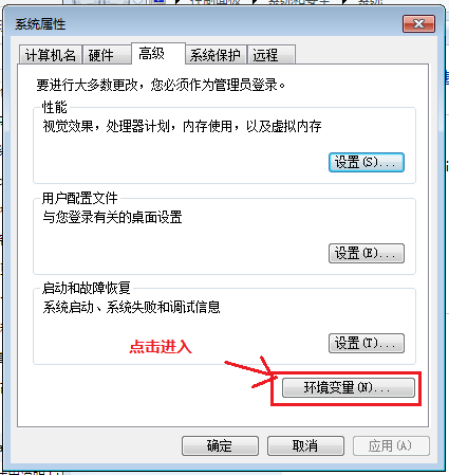
進入環境變量窗口后,要設置三項屬性:JAVA HOME,PATH,CLASSPATH(不區分大小寫),若”系統變量”中已經存在它們的變量名,直接點擊“編輯”,不存在則點擊“新建”。
5.設置變量參數如下:
以上就是JAVA的環境配置,配置完成后,用eclipse來編寫代碼時,它會自動完成JAVA環境配置。
注意:如果使用1.5以上版本的JDK,不用設置CLASSPATH環境變量,也可以正常編譯和運行Java程序。
6.檢查JDK是否安裝成功
1.鍵入”WIN+R“(或者點擊桌面上的”開始“,再點擊”運行“),輸入:cmd;
2.鍵入命令:java -version,java,javac 這三個命令(都要試一下,只要有一個出現失敗情況,就說明JDK環境配置失敗)。
鍵入”java -version“時,成功圖示如下:

鍵入”java“時, 成功圖示如下:
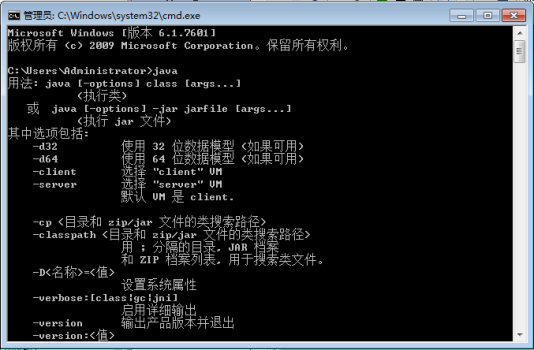
鍵入”java,javac “時, 成功圖示如下:
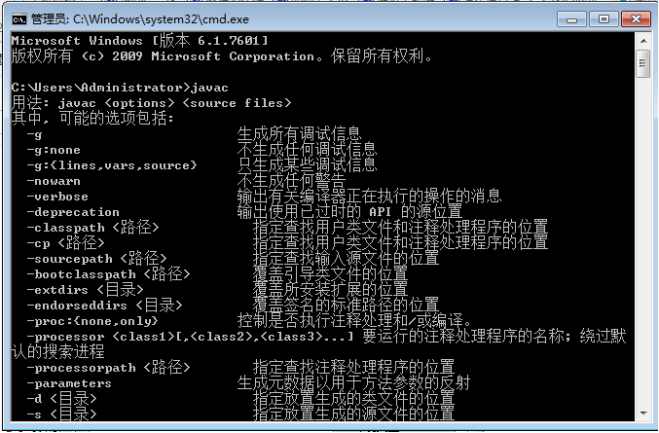
上面步驟都能成功完成且不出現意外情況,則說明JDK配置環境變量成功。在本站的Java零基礎入門教程里面還有很多這種全方位的環境搭建和安裝相關的教程,希望小伙伴們在剛剛學習Java的時候如果遇到了問題可以前去排憂解惑。
 Java實驗班
Java實驗班
0基礎 0學費 15天面授
 Java就業班
Java就業班
有基礎 直達就業
 Java夜校直播班
Java夜校直播班
業余時間 高薪轉行
 Java在職加薪班
Java在職加薪班
工作1~3年,加薪神器
 Java架構師班
Java架構師班
工作3~5年,晉升架構
提交申請后,顧問老師會電話與您溝通安排學習

